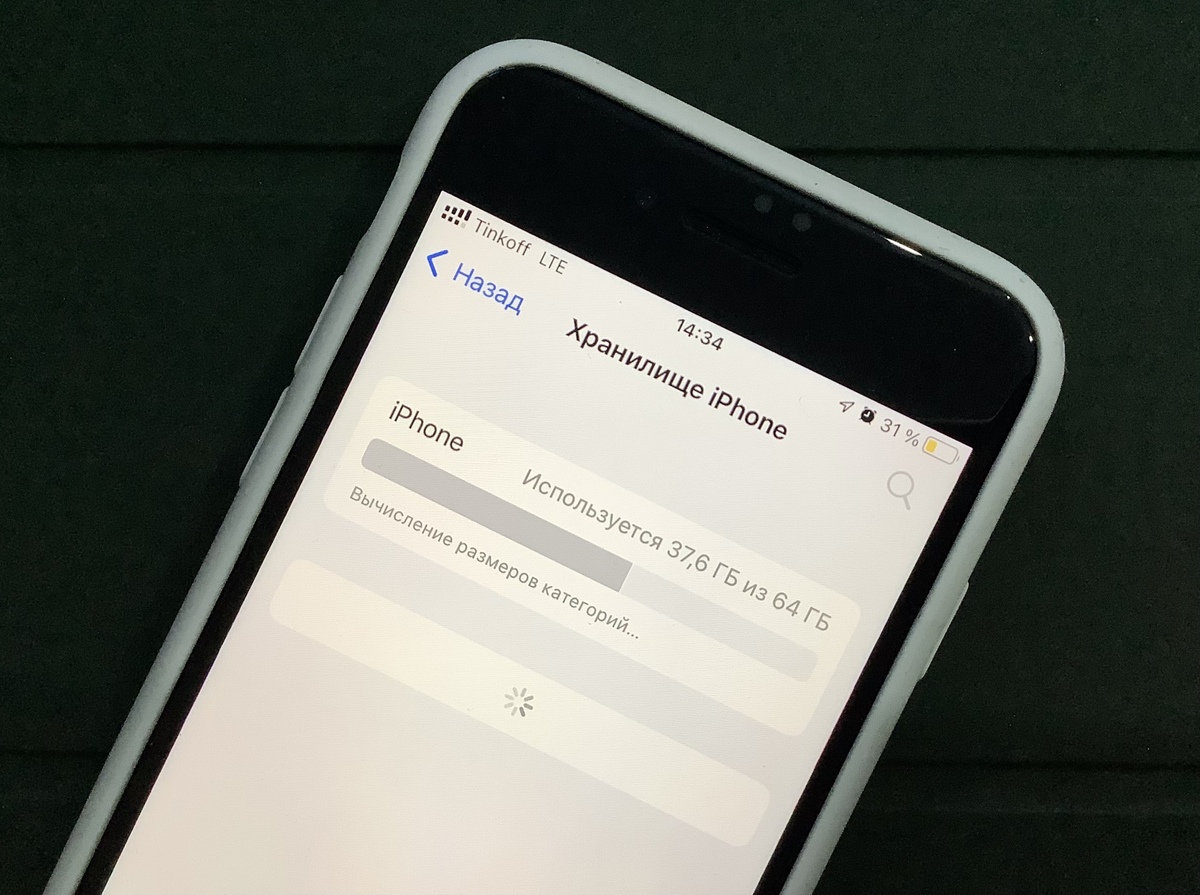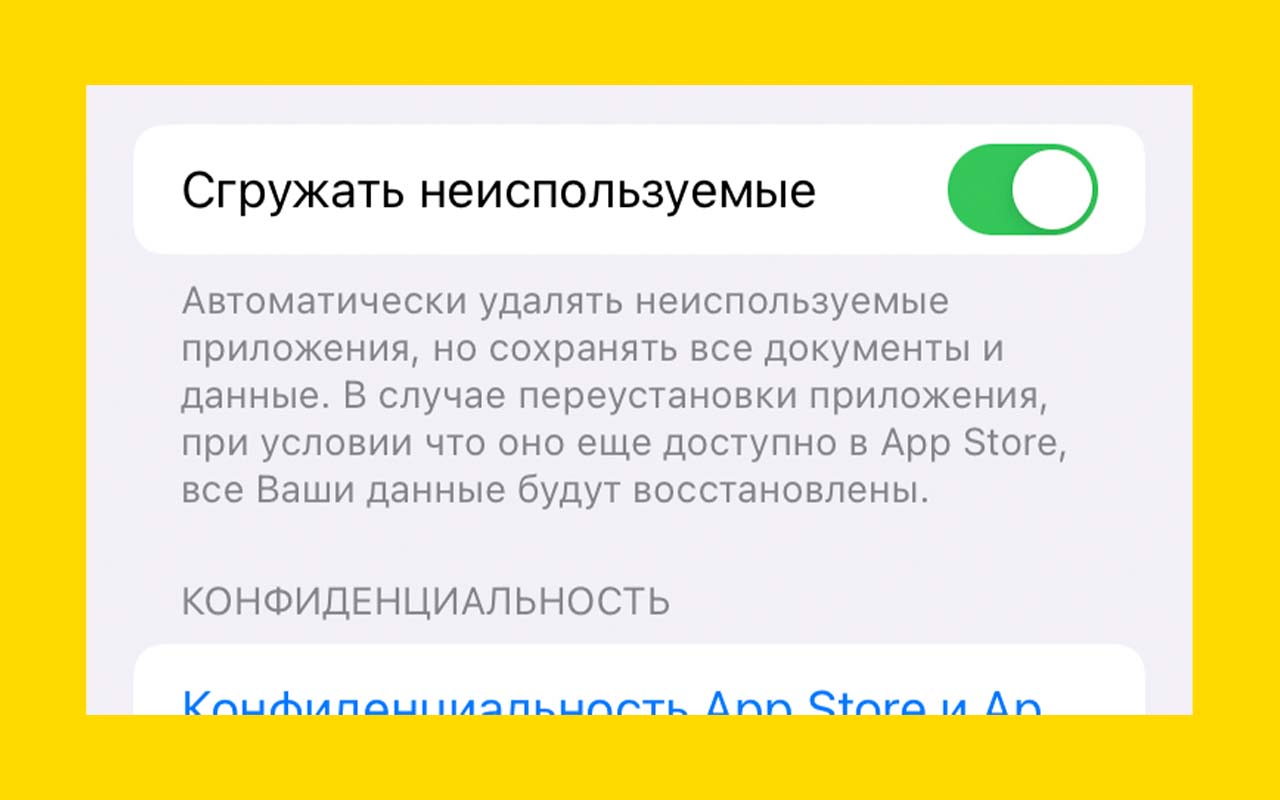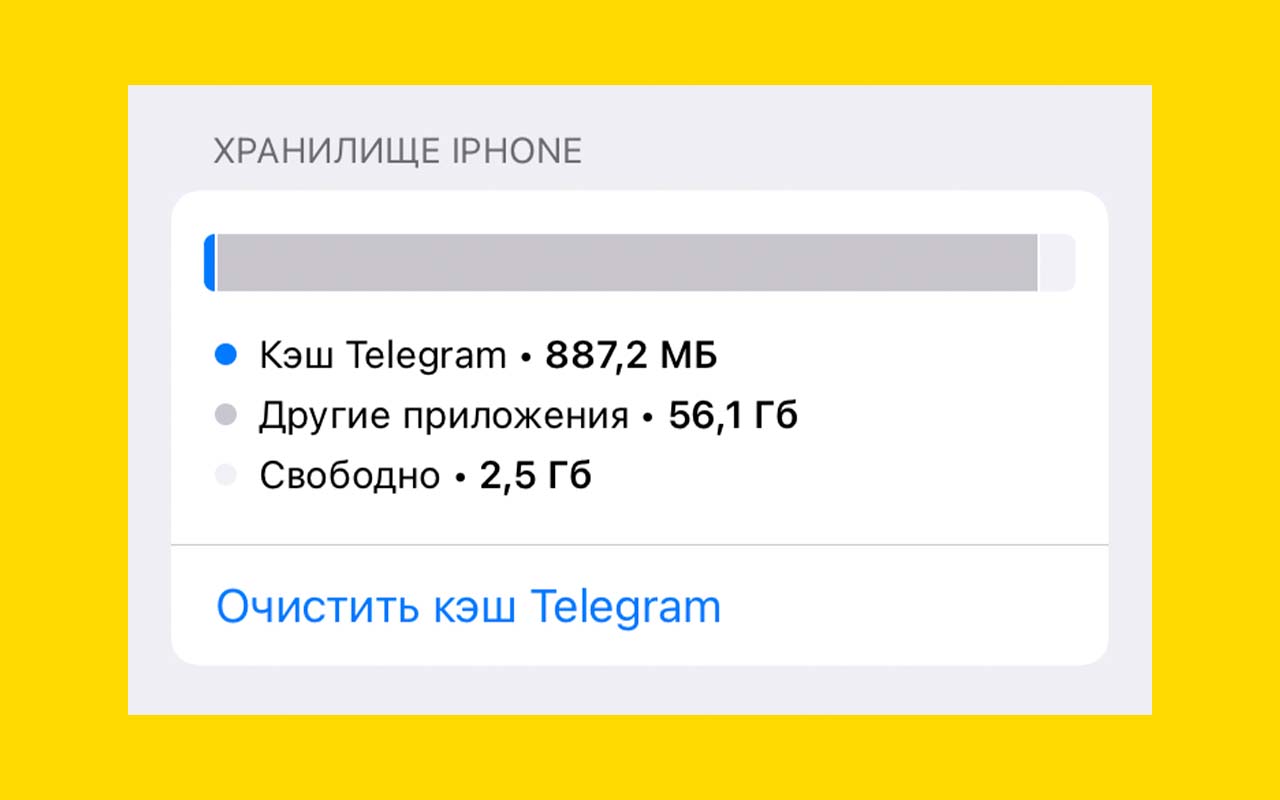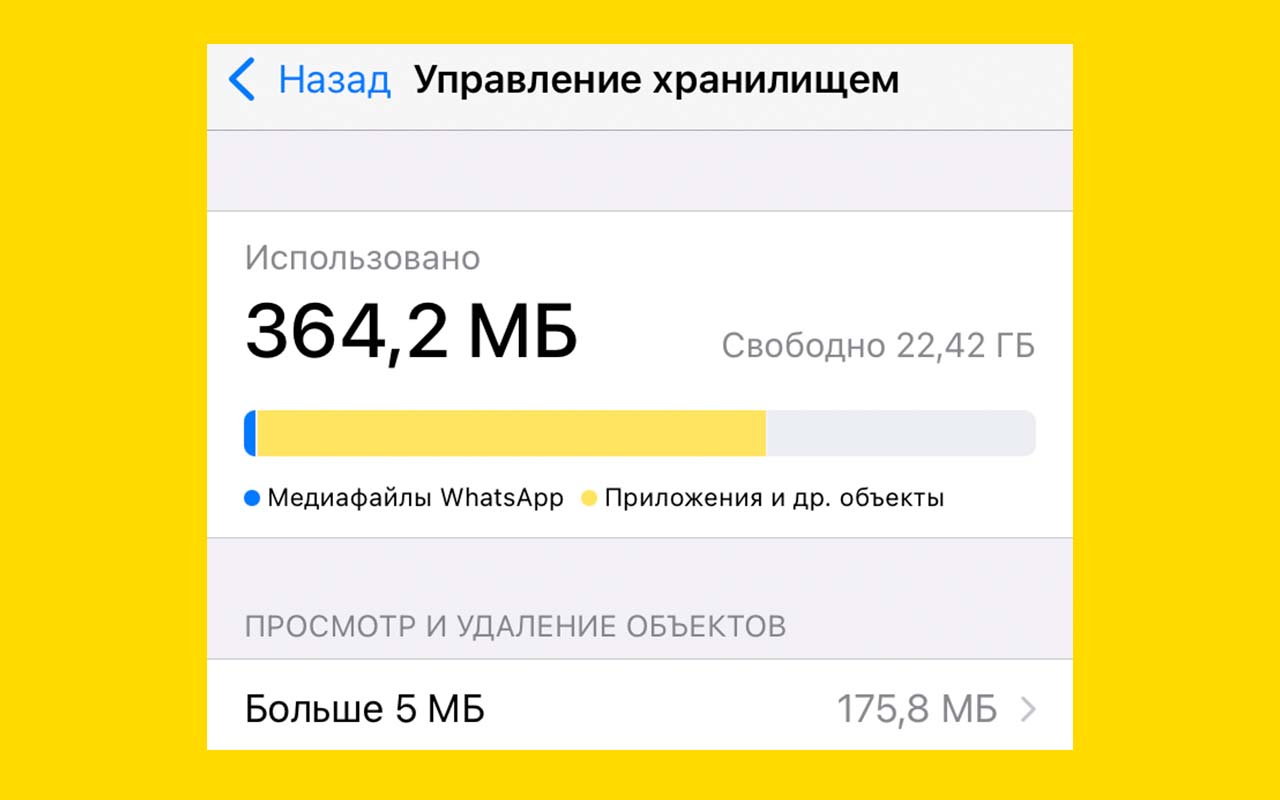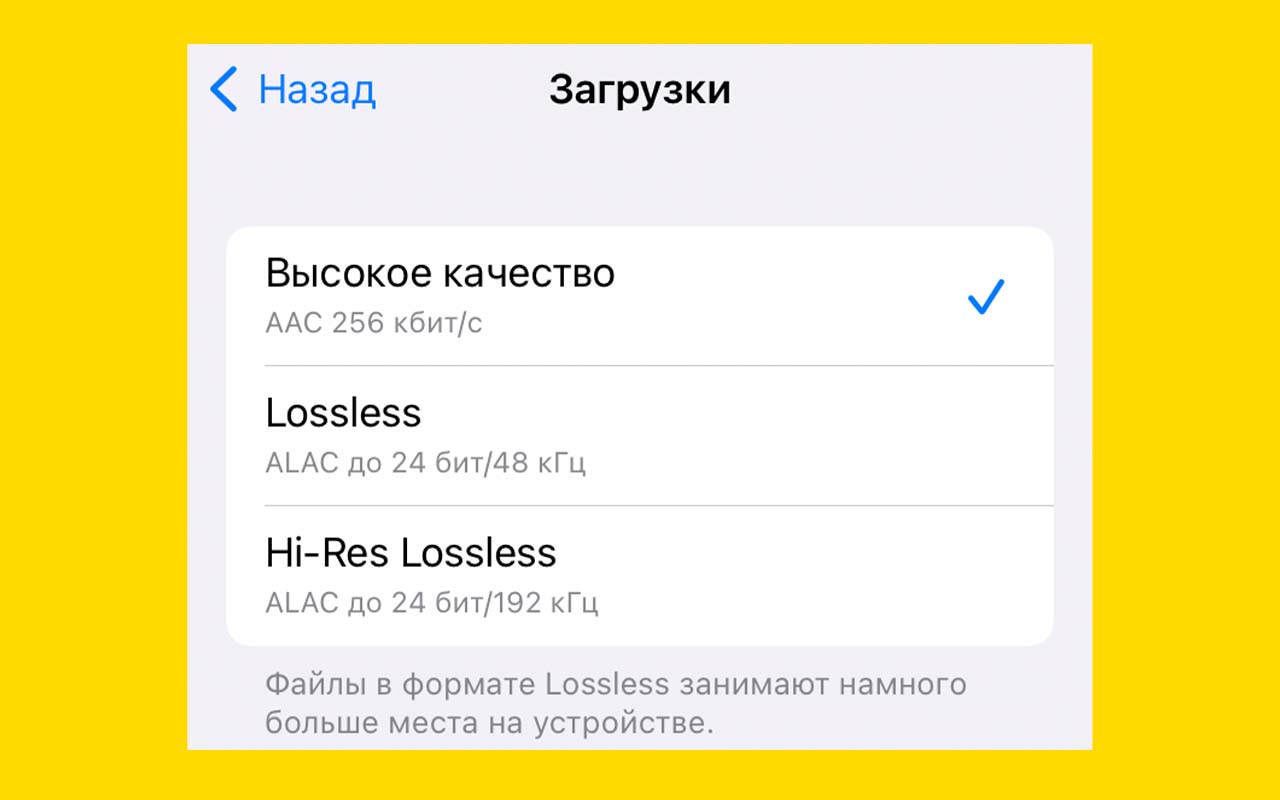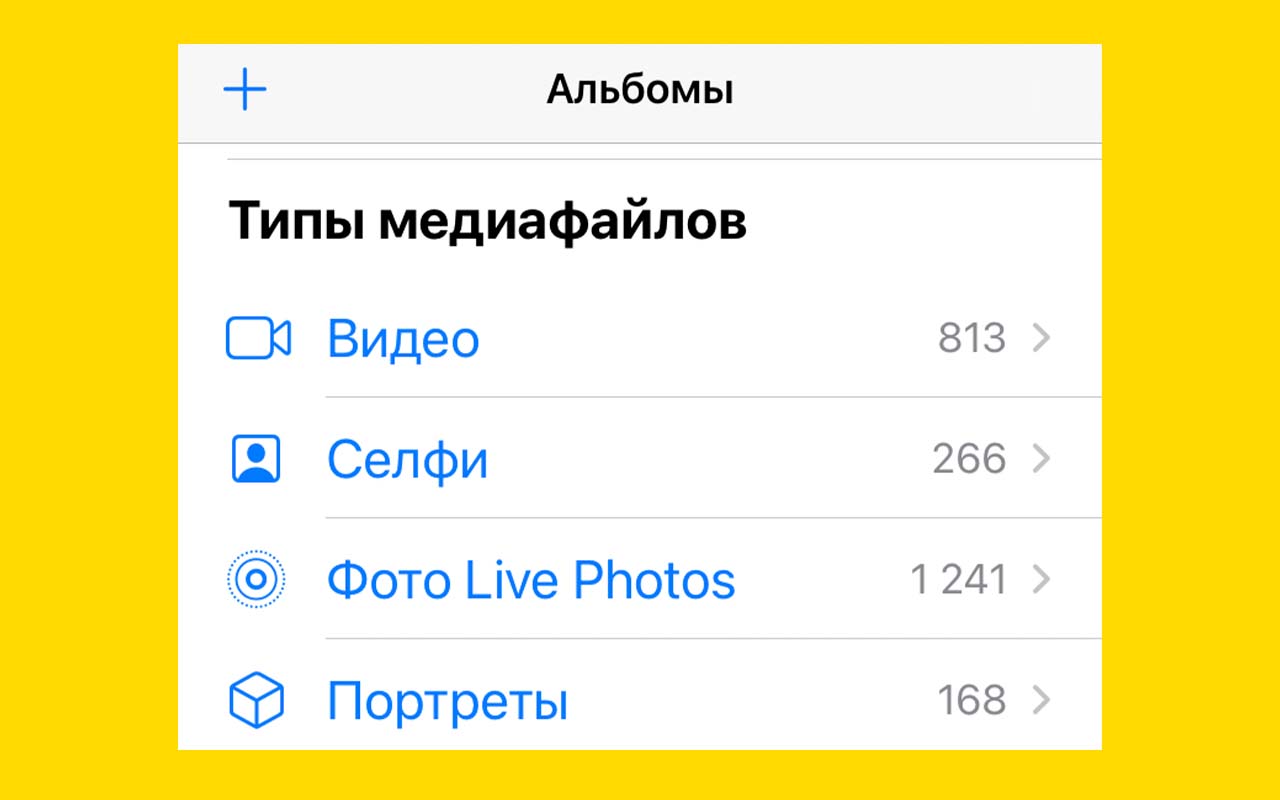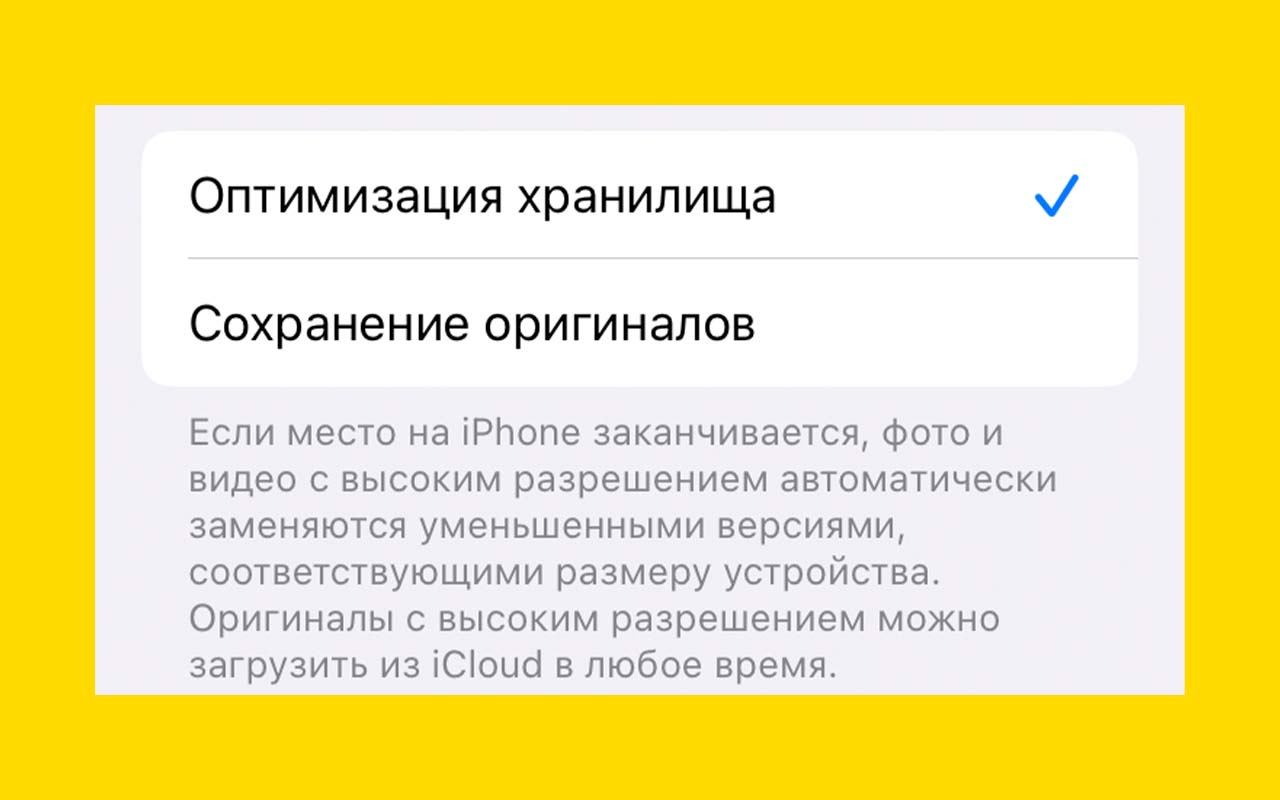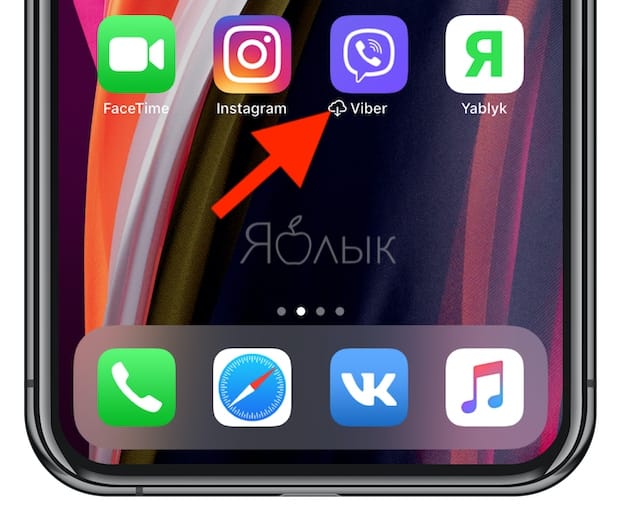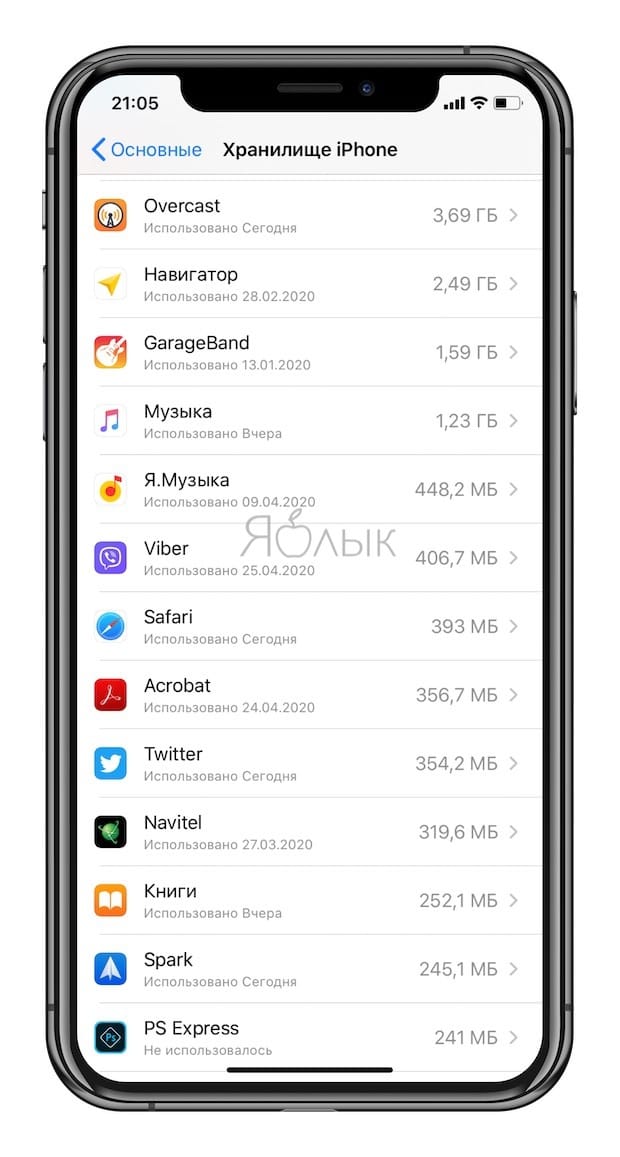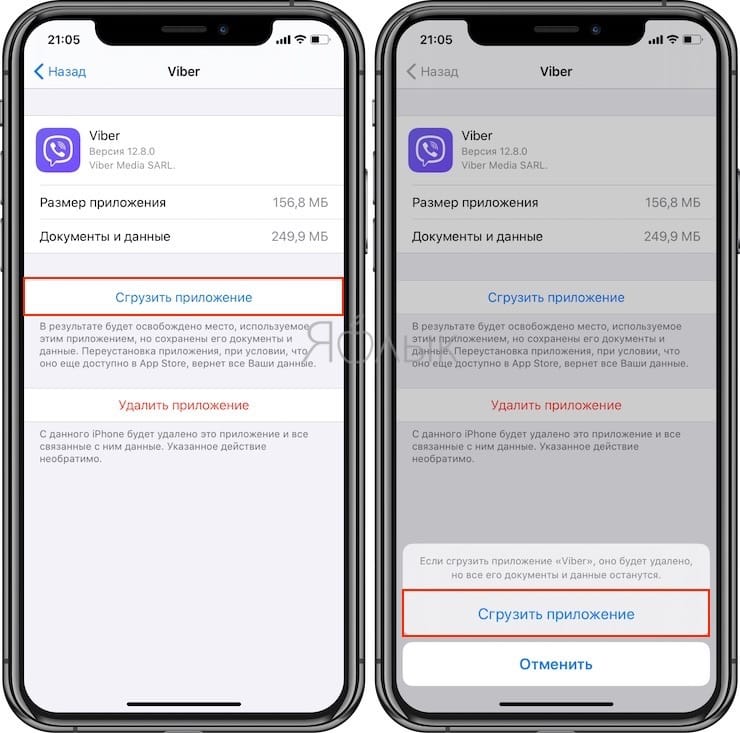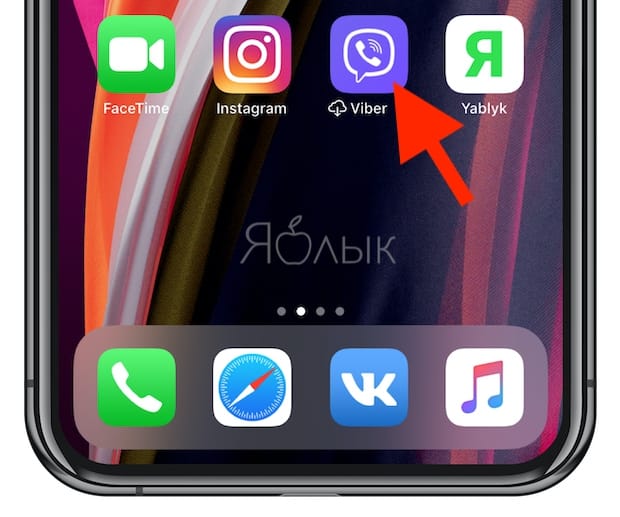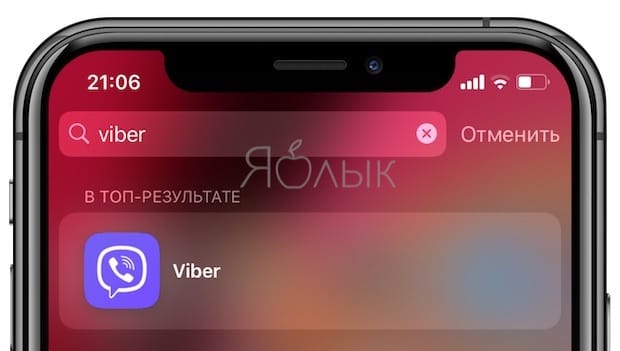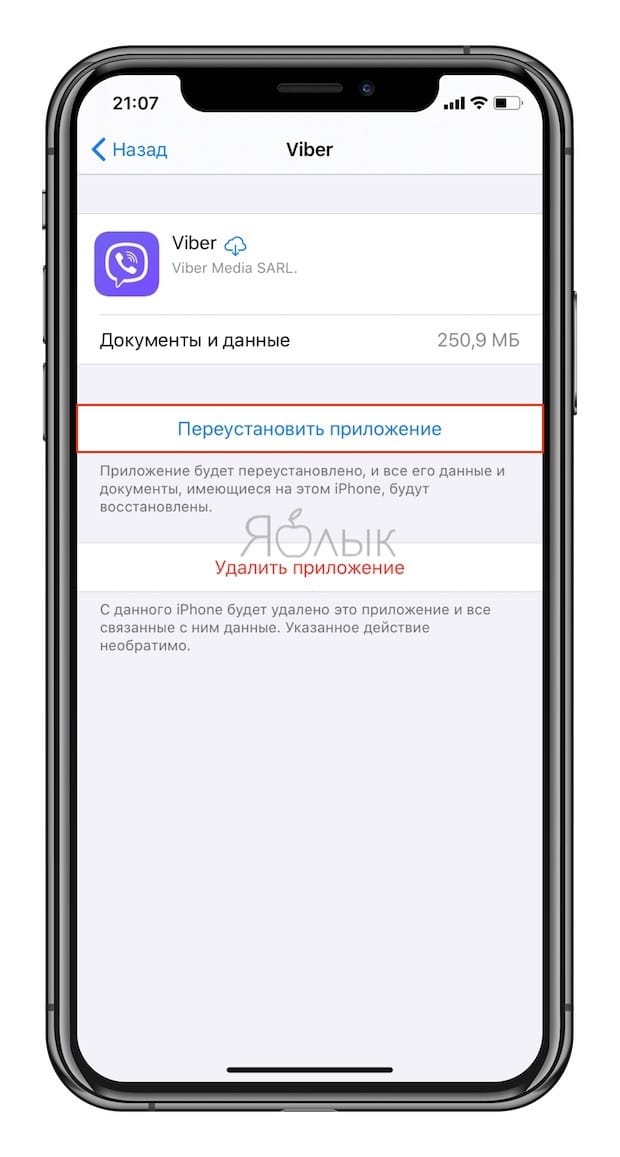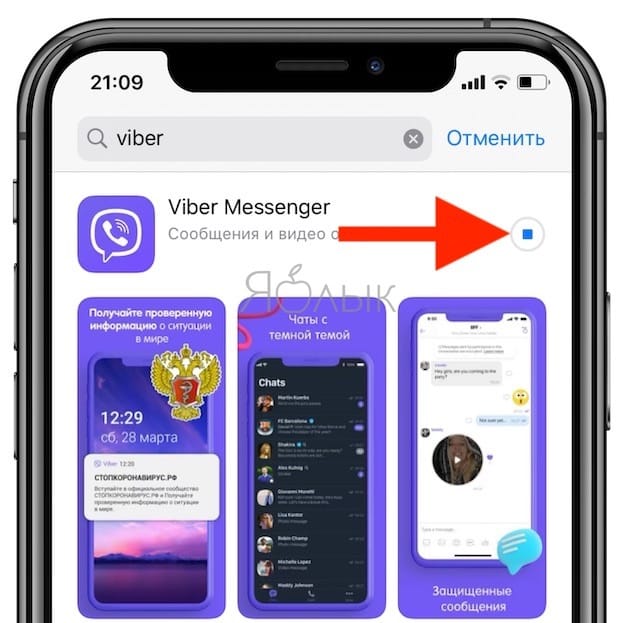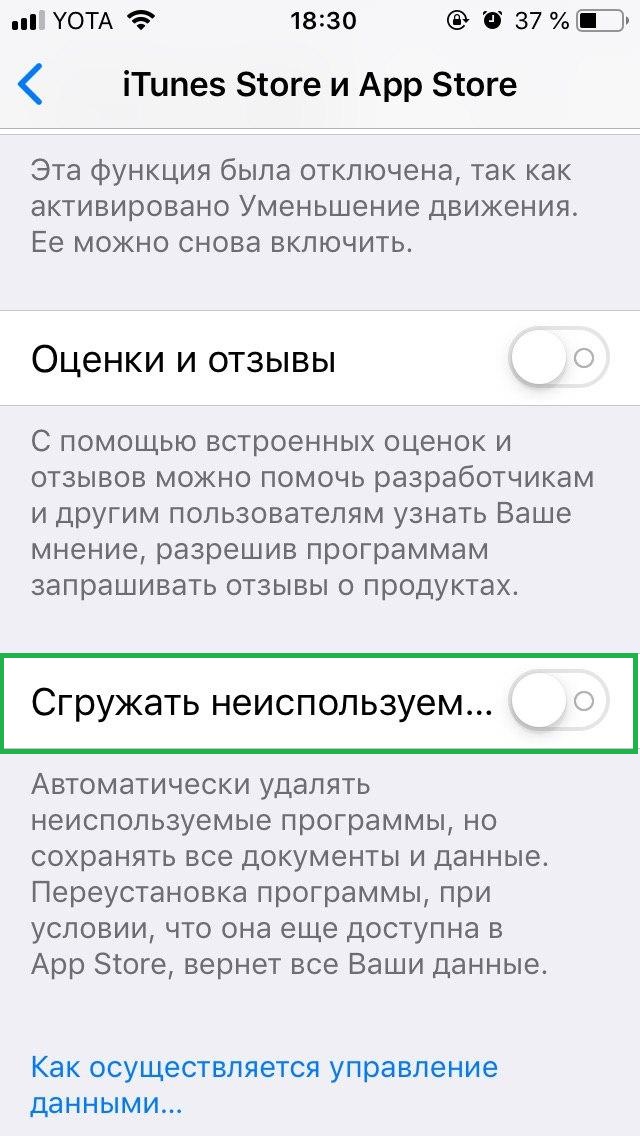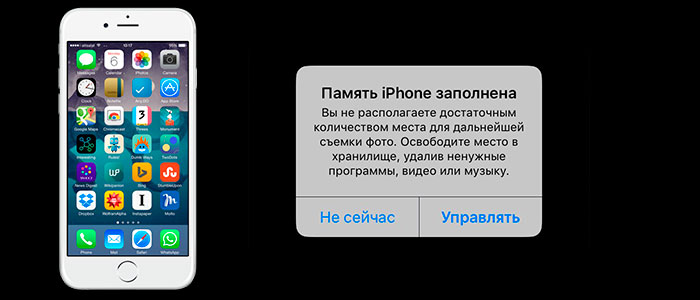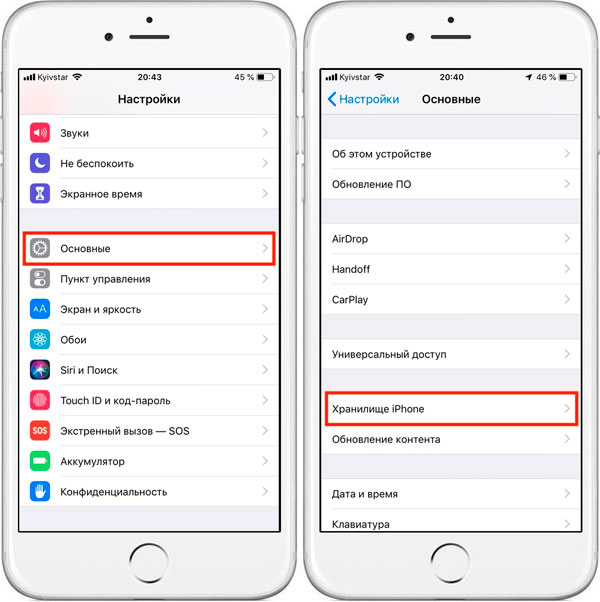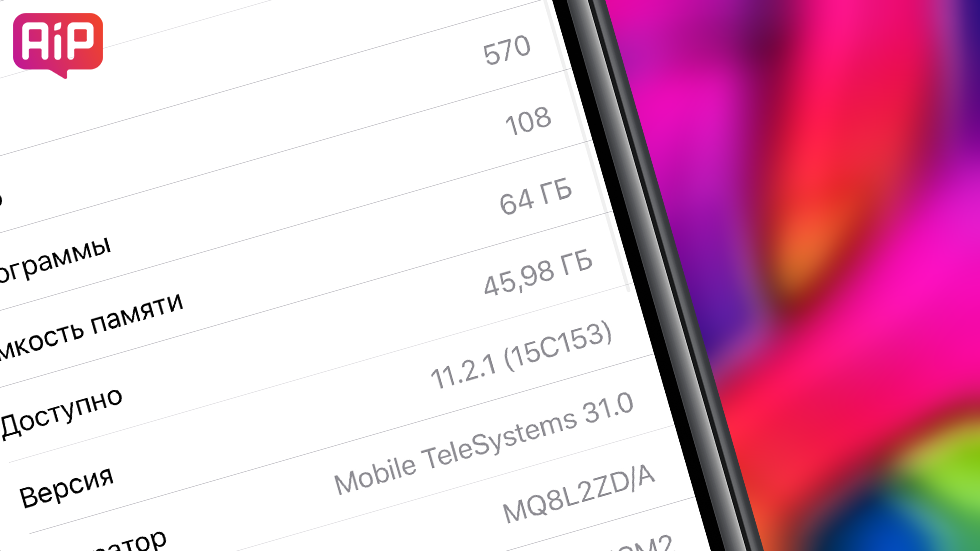Что такое сгружать неиспользованное в айфоне
Пользуюсь iPhone на 64 Гбайт памяти и не страдаю. Вот 5 функций, которые помогают
Размер контента, как и его количество, растёт с каждым годом в геометрической прогрессии. В iPhone 13 Apple, наконец, решила сделать базовую конфигурацию на 128 Гбайт памяти, чтобы соответствовать нынешним реалиям.
Напомню, что предыдущие поколения (начиная с iPhone X) имели минимум 64 Гбайт.
Владельцев таких устройств много, к ним отношусь и я, поэтому сегодня поделюсь способами, которые помогают мне «выживать» с таким объёмом памяти.
1. Используем опцию «сгружать неспользуемые приложения»
Как сделать: Настройки → App Store → Сгружать неиспользуемые приложения
Практика показывает, что среди всех приложений, установленных на iPhone, постоянно используется около 20%. В Apple это предусмотрели и сделали функцию «Сгружать неиспользуемые приложения».
Работает она следующим образом: система определяет количество времени и частоту использования отдельных приложений. Аутсайдеры удаляются из памяти.
Если приложение понадобится, можно просто нажать на его значок, и оно будет загружено из App Store со всеми данными. Но от себя я советую вручную контролировать, какие приложение есть у вас на iPhone, чтобы не держать лишнего.
2. Контроллируем размер кэша в мессенджерах
В Telegram заходим: Настройки → Данные и память → Использование памяти
Я активный пользователь Telegram, и, как оказывается, мессенджер умеет съедать много памяти. Всему виной кэшированные медиафайлы, которые постоянно накапливаются. Однажды я увидел выходящие за пределы разумного 15 Гбайт кэша.
Потом очистил кэш Telegram, уменьшил максимальный объём хранимых файлов и их срок — до 5 Гбайт и 3 дней. В WhatsApp ограничить максимальный размер кэша нельзя, но можно выборочно удалить то, что у вас есть.
В WhatsApp открываем: Настройки → Данные и хранилище → Управление хранилищем
Выберите переписки, медиафайлы в которых занимают больше всего памяти, и удалите их. Если что, медиафайлы можно загрузить при желании из облака.
Аналогичные настройки присутствуют в других мессенджерах.
3. Отключаем Lossless в Apple Music
Как сделать: Настройки → Музыка → Качество звука
В этом году в Apple Music появился стриминг музыки без сжатия. Вещь классная, мы всей редакцией её заценили, но песни в таком формате занимают много (очень много) места.
Apple пишет, что 10 Гбайт пространства может вместить:
• 3000 песен в высоком качестве (AAC)
• 1000 треков в формате Lossless
• 250 треков в Hi-Res Lossless
Для 64 Гбайт, это катастрофа, поэтому смело отключаем опцию. Причём не только для загрузки, но и для транслирования через интернет, потому что Apple Music «тихо» кэширует треки в память. Особенно те песни, которые вы часто слушаете.
Тем более, что сейчас большинство используют беспроводные наушники, которые, увы, Lossless играть не умеют. Ещё советую отключить «Загрузки в Dolby Atmos», потому что музыка с поддержкой пространственного аудио занимает примерно в 3 раза больше места.
4. Удаляем ненужные фотографии
Что сделать: Открываем «Фото» → переходим в раздел «Альбомы» → «Типы медиафайлов»
Затем выбираем, какую категорию мы хотим разобрать. Не забываем после этого зайти в «Недавно удалённые» и окончательно стереть фото.
Очень часто огромное количество мусора скапливается в фотографиях. Чтобы удалить ненужные снимки, можно воспользоваться категориями в стандартном приложении «Фото».
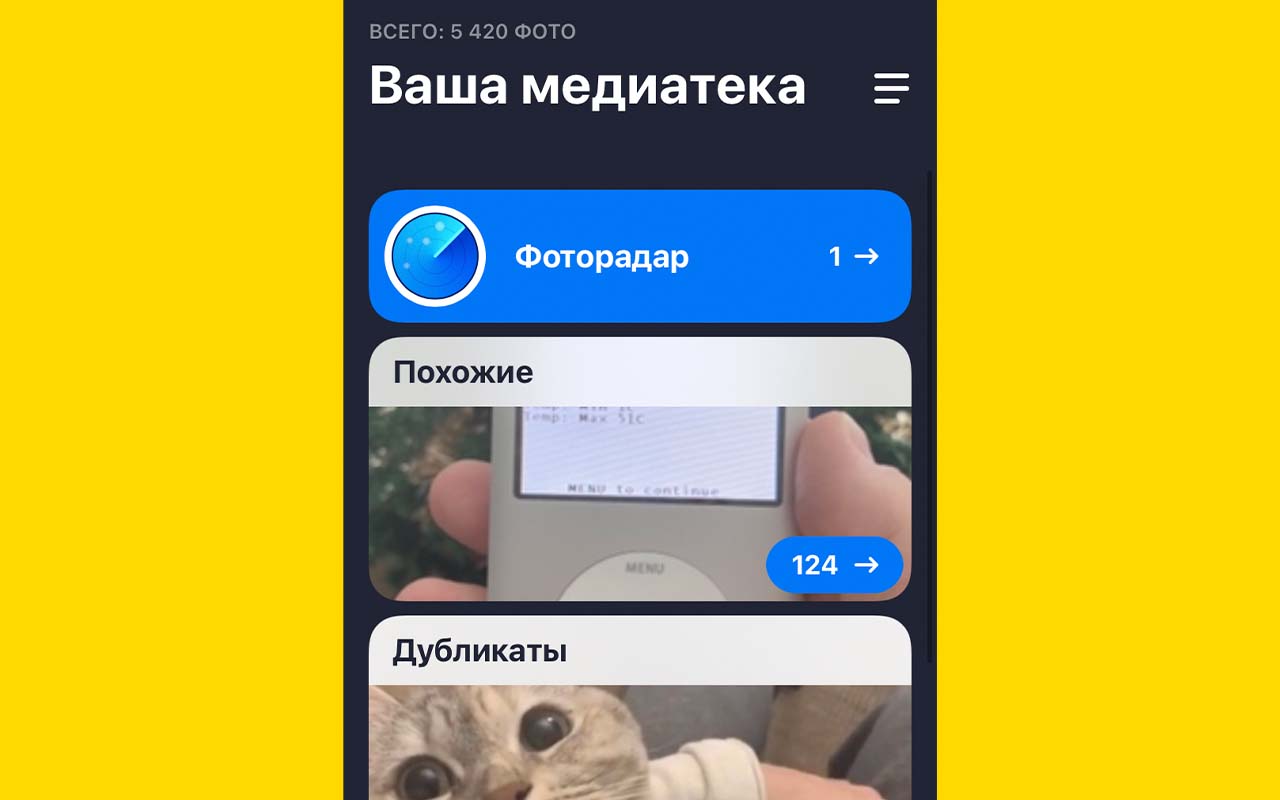
Благодаря этому приложению в фотографиях у меня полный порядок.
От себя ещё могу порекомендовать приложение Gemini. Оно бесплатное и удаляет повторяющиеся фотографии в медиатеке iCloud.
Можно довериться автоматике или разобрать всё вручную, просто свайпая карточки с фотографиями. Некоторые функции требуют наличия подписки.
5. Используем оптимизацию хранилища
Как сделать: Настройки → Фото → Оптимизация хранилища
Синхронизация фото в iCloud работает из коробки, но есть важный момент: оригиналы фото и видео все равно сохраняются на устройстве. Чаще всего это необязательно, тем более с быстрым LTE-интернетом.
Сегодня он есть даже в деревнях. Если какой-то снимок понадобиться, он просто будет загружен из облака. Благодаря этой опции, фотографии на моём айфон занимают всего 3 Гбайт. Хотя в моей коллекции тысячи снимков.
Сколько памяти свободно на моём iPhone
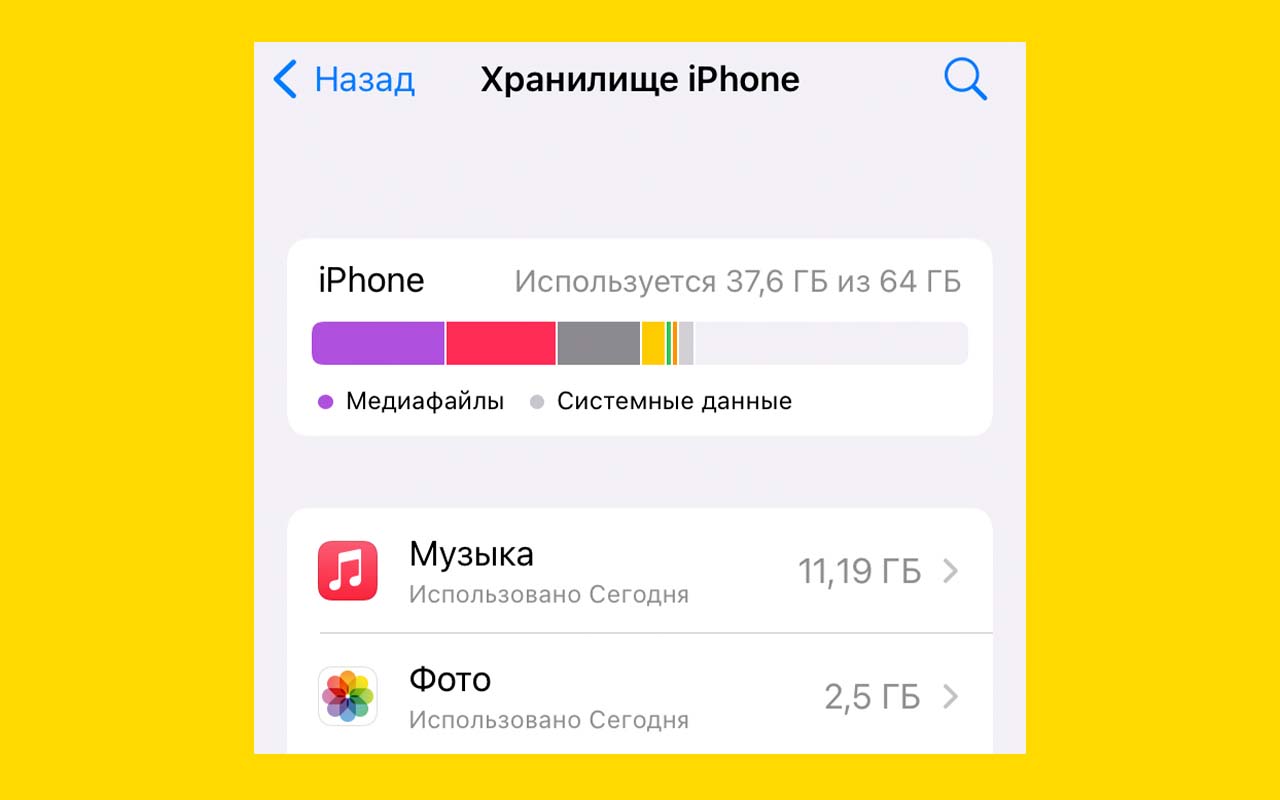
Собираюсь скоро перейти с iPhone SE 2020 на iPhone 13 mini, буду брать модель на 128 Гбайт. Золотая середина в объёме памяти.
За два месяца использования iPhone SE смог «забить» лишь половину памяти. Большую часть отнимает музыка – использую телефон как плеер. Держу только те приложения, которые нужны для работы и жизни. Для игр и фильмов у меня есть iPad.
Поэтому 30 Гбайт свободного пространства «на всякий случай» есть. Так что проблем не испытываю, но 128 было бы круче и с приличным запасом на будущее.
Но и 64 Гбайт норм, если ты не гиперактивный пользователь, который качает всё подряд.
Сгружать неиспользуемые, или как настроить автоматическое удаление ненужных приложений на iPhone и iPad
Наверняка каждому владельцу iPhone или iPad известна проблема, когда неиспользуемые приложения занимают бесценное место на телефоне. К счастью, о ней практически «можно будет забыть» – начиная с iOS 11 в мобильной операционной системе Apple появилась функция, которая будет автоматически удалять неиспользуемые программы.
Какая разница между удалением и выгрузкой?
Для начала отметим, что удаление и выгрузка – немного разные процессы. При удалении программы удаляются и все связанные с ней данные, тогда как при выгрузке связанные с приложением информация, настройки и документы сохраняются на устройстве. Выгруженное приложение можно с легкостью восстановить, если оно имеется в наличии в App Store. Возможность выгрузки доступна в iOS 11 и более поздних версиях ОС.
Данные, связанные с выгруженными приложениями, также сохраняются в резервных копиях, которые пользователи автоматически либо вручную сохраняют в iCloud или на компьютер. При восстановлении устройства из резервной копии также будут восстановлены настройки и данные. В некоторых случаях при восстановлении из резервной копии iOS может потребовать ввести долгое время не использовавшийся Apple ID, если пользователь перешел с более ранней модели устройства на актуальную. Это может означать, что резервная копия включает выгруженные приложения, привязанные к старому идентификатору.
Видеообзор
Удалить или выгрузить – преимущества и недостатки
Выгрузка. При выгрузке исходный файл приложения удаляется, но сохраняются все связанные с ним документы и данные. Также на домашнем экране остается иконка программы, так что восстановить ее не составит труда. По сравнению с удалением выгрузка не так эффективна в аспекте освобождения пространства, зато связанные с выгруженным приложением данные сохраняются на устройстве.
Удаление. При удалении приложений с устройства полностью удаляются файл приложения, связанные с ним данные и документы, что позволяет очистить больше места. Значок приложения также будет удален с домашнего экрана и если вы захотите повторно установить его, потребуется загрузить программу из App Store и заново ее настроить.
Основное преимущество выгрузки заключается в экономии времени – вам не потребуется повторно конфигурировать приложение. Данный функционал будет полезен владельцам iOS-устройств, не прибегающими к iCloud Drive для организации файлов или использующим приложения с возможностью хранения документов в «яблочном» облаке.
Как понять, что приложение было сгружено
Рядом с названием приложения, которое было выгружено автоматически, появится иконка с изображением «облачка и стрелки». Если Вы увидели такой значок, знайте, что приложение было выгружено и его данные все еще хранятся на устройстве.
Как вручную сгрузить ненужные приложения на iOS
Как уже упоминалось выше, процесс выгрузки отличается от процесса удаления. Для того чтобы удалить программу с iPhone или iPad, нужно нажать и удерживать ее значок на домашнем экране, пока он не начнет вибрировать, а затем нажать на «x» в левом верхнем углу иконки.
Для того чтобы выгрузить приложение, следуйте инструкции ниже:
1. Откройте «Настройки» на устройстве.
2. Нажмите «Основные».
3. Выберите в списке «Хранилище iPhone».
4. Нажмите на приложение, которое хотите выгрузить.
Подсказка: Для большего удобства пользователей приложения в перечне организованы в порядке уменьшения их размера.
5. Нажмите «Сгрузить приложение».
6. Подтвердите действие, выбрав «Сгрузить приложение» во всплывающем меню.
Подсказка: Если приложение помечено как «Не использовалось», вы можете смело удалить его, не волнуясь о потере данных, поскольку они никогда не создавались.
В качестве неписанного правила рекомендуется удалять приложения, которые не использовались больше шести месяцев или вообще никогда.
Как повторно установить выгруженные приложения
Иконки выгруженных приложений сохраняются на домашнем экране. Повторная их установка возвращает все данные, связанные с приложением. Если программа отсутствует в App Store, вы не сможете снова установить ее.
Существует несколько способов инсталлировать ранее выгруженные приложения:
Метод 1: Домашний экран
Иконки выгруженных приложений помечаются на домашнем экране маленьким облачком.
1. Перейдите на домашний экран.
2. Нажмите иконку выгруженного приложения.
Вот и все, приложение загрузится снова.
Метод 2: Поиск
Выгруженные приложения отображаются в поиске iOS.
1. Перейдите на любой домашний экран.
2. Смахните вниз в любом месте дисплея для вызова функции поиска.
3. Введите первые буквы названия приложения, а затем выберите его в результатах поиска. iOS автоматически перезагрузит выбранную программу из App Store, а далее приложение автоматически синхронизируется с сохраненными данными.
Метод 3: Настройки хранилища
Восстановить выгруженное приложение можно через настройки хранилища.
1. Откройте раздел «Настройки» на устройстве.
2. Нажмите «Основные».
3. Выберите в списке «Хранилище iPhone».
4. Нажмите на выгруженное приложение, которое хотите переустановить.
5. Нажмите «Переустановить приложение».
Приложение будет перезагружено. Если оно более не доступно в App Store, повторно загрузить программу вы не сможете.
Метод 4: App Store / Siri
Наконец, переустановить приложение возможно непосредственно через App Store.
1. Откройте App Store на устройстве.
2. Найдите нужное приложение.
3. Тапните на приложение, а затем нажмите на значок паузы.
Подсказка: Просто попросите Siri загрузить приложение. Если вы попросите помощника открыть программу, на экране отобразится ошибка.
Как настроить автоматическую выгрузку ненужных приложений на iPhone и iPad
iOS предлагает возможность настроить автоматическую выгрузку приложений при нехватке места в хранилище. Для этого откройте «Настройки» → «App Store» → «Сгружать неиспользуемые» и переместите бегунок в положение «Вкл».
Существуют и другие способы снижения потребления памяти на iOS-устройстве. Во многих случаях система сама заботится об этом. К примеру, iOS периодически удаляет различные временные файлы и кеш, а также предлагает рекомендации по экономии места в хранилище. Ознакомиться с ними можно в «Настройки» → «Основные» → «Хранилище iPhone» → «Рекомендации».
Возможность выгрузки не распространяется на нативные приложения Apple, хотя iOS и разрешает удалять и переустанавливать штатные программы. Тем не менее, вы можете просмотреть информацию по приложениям Apple в настройках. Например, приложение «Музыка» содержит список всего медиа-контента, хранимого на устройстве, благодаря чему вы легко можете удалить занимающие много места музыкальные альбомы или отдельные композиции.
Многие владельцы iOS-устройств наверняка замечали, что пространство в хранилище заканчивается довольно быстро. Причина заключается в том, что многие современные приложения требуют все большего количества ресурсов, однако многие разработчики ленятся или не хотят оптимизировать свои программы под iOS.
Если вы решили использовать возможность выгрузки приложений, помните, что связанные с программой данные и документы сохраняются на устройстве и продолжают занимать драгоценное пространство. Для их удаления нажмите и удерживайте иконку выгруженного приложения на домашнем экране, пока она не начнет покачиваться «вибрировать», а затем нажмите «×» и выберите «Удалить» в меню (подробно).
Как отключить функцию «Сгружать неиспользуемые приложения» на iPhone и iPad
В iOS 11 Apple представила функцию, которая сгружает установленные, но неиспользуемые приложения. Цель — сэкономить место на устройстве. Мы уже писали о том, чем сгруженные приложения отличаются от удаленных и как переустановить сгруженное приложение.
В новой мини-инструкции — как отключить автоматическую выгрузку редко используемых приложений на iPhone и iPad, чтобы не скачивать их повторно.
Как отключить функцию «Сгружать неиспользуемые приложения» на iOS- и iPadOS-устройствах
1) Откройте Настройки.
2) Выберите iTunes Store и App Store.
3) Снимите переключатель с пункта Сгружать неиспользуемые приложения.
После отключения функции автоматической выгрузки, редко открываемые приложения можно сгрузить вручную — приложение будет удалено и высвободит место, но на устройстве останутся его данные и иконка. Таким образом, сгруженное приложение можно в любое время переустановить без потери данных.

Что такое сгрузить программу в айфоне
Самые интересные новости о технике Apple и не только.
Сгрузить программу/Сгружать неиспользуемые на iPhone — что это означает?
Давайте представим себе ситуацию, что на вашем iPhone постоянно заканчивается место и вы уже прям не знаете, что можно удалить и как очистить память.
Apple заботится о своих пользователях и постоянно добавляет весьма удобные фичи. Одними из них являются функции «Сгрузить программу» и «Сгружать неиспользуемые».
Сегодня мы поговорим о том, что же это означает, как они работают и самое главное — как включить или выключить их при необходимости.
Что значит «Сгружать неиспользуемые программы» в iPhone?
Допустим вы очень активный юзер программ и игр. Их просто море на вашем «Айфоне» и из-за этого частенько встречаетесь с проблемой нехватки памяти на устройстве.
Чтобы немного облегчить вам жизнь и освободить память, есть функция «Сгружать неиспользуемые». Если вы её активируете, то все редко используемые программы и игры будут автоматически выгружены в iCloud.
Таким образом, физически они не находится на вашем устройстве. Но если будет необходимость восстановить одну из них, со всеми данными и прогрессом, то вы сможете сделать это в любую секунду (последний пункт статьи).
Ярлыки на рабочем столе кстати тоже остаются, просто возле них появляется маленькое облачко, что и означает нахождение всех данных программы/игры в облаке.
Как отключить/включить «Сгружать неиспользуемые программы» на iPhone?
Активировать функцию можно за считанные секунды. Для этого, просто следуем таким шагам:
Данная опция будет очень удобна, если у вас очень много приложений на смартфоне. Если вы любите более гибкий выбор или программ не так уж много, то следующий вариант для вас.
Что значит «Сгрузить программу» в iPhone?
Суть функции «Сгрузить программу» очень похожа на прошлый вариант. Отличие заключается в том, что вы выбираете вручную одно приложение и выгружаете его в облако.
Точно также, в любой момент его можно будет восстановить со всеми данными. Это не полное удаление, а просто экономия места на вашем устройстве.
Также стоит упомянуть, что эта фича не выгружает абсолютно все неиспользуемые программы автоматически. Здесь более гибкие настройки и всё зависит от вашего выбора.
Как включить/отключить «Сгрузить программу» в iPhone?
Несмотря на то, что функции очень похожи, местонахождение пунктов в настройках совершенно разные. Поэтому, вот инструкция:
Всё готово и теперь, как я уже говорил, ярлык на рабочем столе остается, но с маленьким облачком. Что собственно и означает нахождение данных игры в облаке.
Как вернуть сгруженную программу в iPhone?
Всё это конечно очень круто и полезно, но рано или поздно вам может понадобится одна из программ и наверняка вам нужно знать, как можно вернуть сгруженное приложение обратно в Айфон.
Давайте разбираться, ведь есть два варианта, как это реализовать:
- просто находим ярлык программы и нажимаем на него, после чего начнется загрузка;
После полного восстановления игры, вы можете запускать её и всё будет как прежде. Весь игровой процесс и прочие моменты будут сохранены.
Недостаток памяти на телефоне вызывает большой дискомфорт в использовании. В полной мере это делать становится невозможно. Нет места, чтобы сфотографировать что-то или снять видео на память. Да даже банально скачать нужное приложение. И удалять все с телефона не хочется, вроде как все нужно. Тратим огромные суммы денег на айфоны с гигантским размером памяти, а в итоге и этого нам мало. Ведь каждый третий блогер и использует 50 разных приложений, плюс тысячи фоток. В одном обрезать фотку, в другом фильтр наложить, в третьем потёртости и так до бесконечности. Поэтому разработчики Apple не стоят на месте и помогают нам освободить память при помощи своих новых разработок. А именно новых функций «Сгрузить программу» и «сгружать неиспользуемое». Что это такое и как этим пользоваться – сегодня и разберемся.
Сгружать неиспользованные на iphone
Как сгружать неиспользуемые программы на айфоне?
Что это все может значить? Допустим у вас на телефоне огромное количество программ и все они «нужны». Но если все точно проанализировать, то становится очевидным – одни из них используются вами постоянно, а другие очень редко. Так вот, вы при помощи этого нововведения может редко используемые проги закинуть в iCloud. То есть фактически их не будет на вашем телефоне, они буду в так называемом сейфе, освободят тем самым место. При этом вы будете видеть их на рабочем столе, просто возле них появится иконка облачка. Но если вдруг они понадобятся, то можно их будет оттуда вытащить обратно. Как это сделать подробнее расскажем ниже.
Как пользоваться этой фишкой?
Внимание, этот вариант для тех, кто хочет, чтобы телефон сам автоматически выбрал редко используемые и отправил их в хранилище. Если вы хотите сами вручную выбирать каждое приложение, то вам подойдет способ ниже. А для тех кому нужен автоматических помощник подойдет и этот, для того, чтобы это сделать понадобится несколько секунд. Следуйте инструкции:
Кстати, такой вариант ещё подходит, когда времени особо думать некогда. Просто нужно срочно свободное место, две кнопки кликнул и готово. И если нужно вернул все как было.
Сгружать неиспользуемые ПО
Пробуем сгрузить программу
А точнее отбираем вручную, что мы хотели бы на время спрятать:
- Переходим к настройкам – кликаем на «основное» — хранилище:
Сгружать неиспользуемые программы — как отключить?
Для этого есть два варианта и все они выполняются быстро и легко. Первый:
Второе порыться в настройках приложений. Выбираем нужно и в разделе «все о приложении» будет «переустановка программы». Кликаем и все возвращается на место.
Выбираете удобный для вас способ и пользуетесь, надеемся, что мы все доступно объяснили и показали.
Заключение
Сегодня мы рассмотрели новую и как оказалось очень удобную фишку. Можно скачивать сколько угодно приложений и всеми ими пользоваться. Понадобится лишь интернет, если захотите опять использовать программку. Надеемся, что наша мини- инструкция была для вас полезной, если это так – напишите в комментариях. Мы стараемся все читать и по возможности отвечать. Также наши читатели все очень активные и с радостью помогают ответами, если знают решение. Спасибо, что читаете нас.
Новая шикарная функция iOS 11.
Как освободить память на iPhone в iOS 11
Шаг 1. Перейдите в меню «Настройки» → «iTunes Store и App Store».
Шаг 2. В самом низу страницы активируйте переключатель «Сгружать неиспользуемые».
Эта новая функция iOS 11 позволяет системе в автоматическом режиме удалять приложения, которые редко используются на iPhone, причем делать это особенным образом. iOS 11 удалит приложение, но оставит все используемые им данные и документы на устройстве. Более того, на главном экране iPhone останется и иконка приложения. Сгруженное приложение будет помечено специальным значком, таким же, который можно видеть в App Store на страницах приложений, ранее установленных на iPhone.
При нажатии на иконку сгруженного приложения оно загрузится из App Store и станет доступным для использования ровно в том состоянии, в котором оно находилось до удаления с устройства.
Как вручную сгрузить определенные приложения
Шаг 1. Перейдите в меню «Настройки» → «Основные» → «Хранилище iPhone» и прокрутите открывшуюся страницу вниз до списка установленных на iPhone приложений.
Шаг 2. Выберите приложение (или игру), которое вы хотите удалить с iPhone, при этом оставив все его данные и документы на устройстве.
Шаг 3. Нажмите «Сгрузить программу» и подтвердите действие. На странице приложения вы сможете увидеть каков размер приложения и документов и данных, которые оно используется.
Вот таким простым образом вы можете временно сгрузить любое приложение или игру, не дожидаясь, пока это сделает iOS 11. Данная функция открывает отличную возможность в любой момент времени удалить любое тяжелое приложение с iPhone, чтобы занять освободившуюся память другим контентом. Например, если вы находитесь в отпуске и снимаете видео на iPhone, а память подошла к концу, благодаря новой функции iOS 11 вы сможете безболезненно освободить место на устройстве.